iPhone照片编辑不覆盖原图方法
2024-12-25 13:30:25来源:9gapp编辑:佚名
在iphone上编辑照片时,许多用户希望保留原始文件,以便对比编辑前后的效果或防止意外丢失原始数据。以下是一些实用的方法,帮助你在iphone上编辑照片而不覆盖原始文件。

方法一:使用“复制”功能
1. 打开照片:
首先,在iphone的照片应用中打开你想要编辑的照片。
2. 复制照片:
- 在ios 16或更新系统中,点击右上方的蓝色“…”按钮,然后选择“复制”。照片会自动被复制粘贴到同一文件夹中。
- 对于ios 15或更早版本,你可以点击左下角的“发送”按钮,然后选择“复制”。
3. 编辑照片:
回到相簿,找到新复制的照片并点击它。你可以使用照片应用自带的编辑工具或第三方应用进行编辑,而不会影响到原始照片。
方法二:利用“更多选项”按钮
1. 选择照片:
在照片应用中,点击“图库”,然后选择“所有照片”或“日”。
2. 选择照片缩略图:
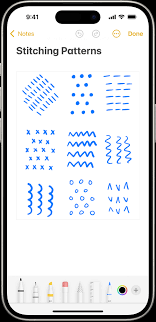
轻点“选择”,然后选择你想要复制的照片缩略图。
3. 复制照片:
选择完毕后,轻点“更多选项”按钮,然后选择“复制”。这样,照片就会被复制到同一文件夹中,你可以自由编辑复制的照片。
方法三:通过“重复项目”功能管理复制的照片
1. 自动检测重复照片:
在ios 16或更新系统中,你可以在相簿中找到“重复项目”。系统会自动检测并列出重复的照片。
2. 合并重复内容:
你可以根据需要合并重复的照片。需要注意的是,已编辑的照片不会被检测为重复照片,因此你可以放心地保留和编辑复制的照片。
方法四:利用第三方应用
除了照片应用自带的编辑工具,你还可以使用许多第三方应用来编辑照片而不覆盖原始文件。这些应用通常提供更为丰富的编辑功能和效果,例如滤镜、裁剪、旋转等。
1. 下载和安装应用:
从app store下载并安装你喜欢的第三方照片编辑应用。
2. 导入照片:
打开应用,导入你想要编辑的照片。你可以选择导入原始照片,也可以选择导入之前已经复制的照片。
3. 编辑照片:

使用应用提供的编辑工具进行编辑。编辑完成后,你可以保存编辑后的照片,而不会影响到原始照片。
总结
通过以上方法,你可以轻松地在iphone上编辑照片而不覆盖原始文件。无论是使用照片应用自带的“复制”功能,还是利用第三方应用,你都可以保留原始照片,并自由地编辑和保存编辑后的照片。这些方法不仅适用于照片,还适用于视频文件的编辑和管理。希望这些方法能够帮助你更好地管理你的照片和视频文件。









